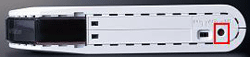| |||||||||||||||||||||||||||
 | |||||||||||||||||||||||||||
確認手順は以下をご確認ください。
確認手順は以上です。 ※無線親機に接続できているパソコンが1台もない場合 無線親機の初期化を行ない、再設定してください。 設定を初期化すると無線設定などすべて工場出荷時に戻ります。 無線親機の初期化方法は、製品添付の取扱説明書をご参照ください。 初期化方法は製品によって異なりますが、一部機種を除き製品本体の 「INIT」「RESET」「設定初期化」ボタンをDIAGランプ※が点灯するまで 長押しすることで初期化されます。 ※DIAGランプが搭載されていない機種もあります。 《初期化ボタン例》
設定を初期化すると無線設定などすべて工場出荷時に戻りますので 再度設定を行ってください。 以上 | |||||||||||||||||||||||||||